Creación de una función desde cero
Introducción
Esta sección describe cómo crear y probar rápidamente una función de HelloWorld en la consola de FunctionGraph.
Paso 1: Preparar el entorno
Para realizar las operaciones descritas en esta sección, asegúrese de que tiene los permisos FunctionGraph Administrator, esto es, los permisos completos de FunctionGraph. Para obtener más información, vea la Gestión de permisos.
Paso 2: Crear una función
- Inicie sesión en la consola de FunctionGraph. En el panel de navegación, seleccione Functions > Function List.
- Haga clic en Create Function en la esquina superior derecha y elija Create from scratch.
- En la página mostrada, establezca Function Name en HelloWorld, conserve los valores predeterminados para otros parámetros y haga clic en Create Function. Para obtener más información, véase Figura 1.
- Configure el código fuente, copie el siguiente código en la ventana de código y haga clic en Deploy.
El código de ejemplo permite obtener eventos de prueba e imprimir información de eventos de prueba.
exports.handler = function (event, context, callback) { const error = null; const output = `Hello message: ${JSON.stringify(event)}`; callback(error, output); }
Paso 3: Probar la función
- En la página de detalles de la función, haga clic en Test. En el cuadro de diálogo que se muestra, cree un evento de prueba.
- Seleccione blank-template, establezca Event Name en test, modifique el evento de prueba de la siguiente manera y haga clic en Create.
{ "hello": "function" }Figura 2 Configuración de un evento de prueba
Paso 4: Ver el resultado de la ejecución
Haga clic en Test y vea el resultado de la ejecución a la derecha.
- Function Output: muestra el resultado de retorno de la función.
- Log Output: muestra los logs de ejecución de la función.
- Summary: muestra la información clave de los logs.
Figura 3 Consulta del resultado de la ejecución

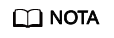
Se puede mostrar un máximo de 2 KB de logs. Para obtener más información de log, véase la Consulta de logs de funciones.
Paso 5: Ver métricas de monitoreo
En la página de detalles de la función, haga clic en la ficha Monitoring.
- En la página de ficha Monitoring, elija Metrics y seleccione un intervalo de tiempo (como 5 minutos, 15 minutos o 1 hora) para consultar la función.
- Se muestran las siguientes métricas: invocaciones, errores, duración (incluidas las duraciones máxima, media y mínima) y aceleración.
Paso 6: Eliminar una función
- En la página de detalles de la función, elija Operation > Delete function en la esquina superior derecha.
- En el cuadro de diálogo mostrado, haga clic en OK para liberar recursos.







